電子報
電腦輔助設計(Computer Aided Design, CAD)在近代測量與工程應用上,一直是設計及施工所需之重要工具。隨著資訊系統的普及與數位科技的高速發展,許多領域也演化出獨有的資料整合技術,例如結合地理學與圖學應用的地理資訊系統(Geographic Information System,GIS),以及應用於克服施工介面整合、工期規劃的建築資訊模型(Building Information Modeling,BIM)等。儘管CAD及GIS均已屬於成熟技術,但在跨領域應用時,彼此格式間的轉換及空間定位等問題,還是常困擾許多工程師。以市佔率最高的AutoCAD為例,目前尚未提供直接將CAD檔(如DWG)格式轉換為SHP格式的功能。
本期電子報將分享如何使用開源的QGIS軟體(如圖1),以政府開放資料為例進行示範,將CAD檔轉換為GIS格式(SHP及KML)!
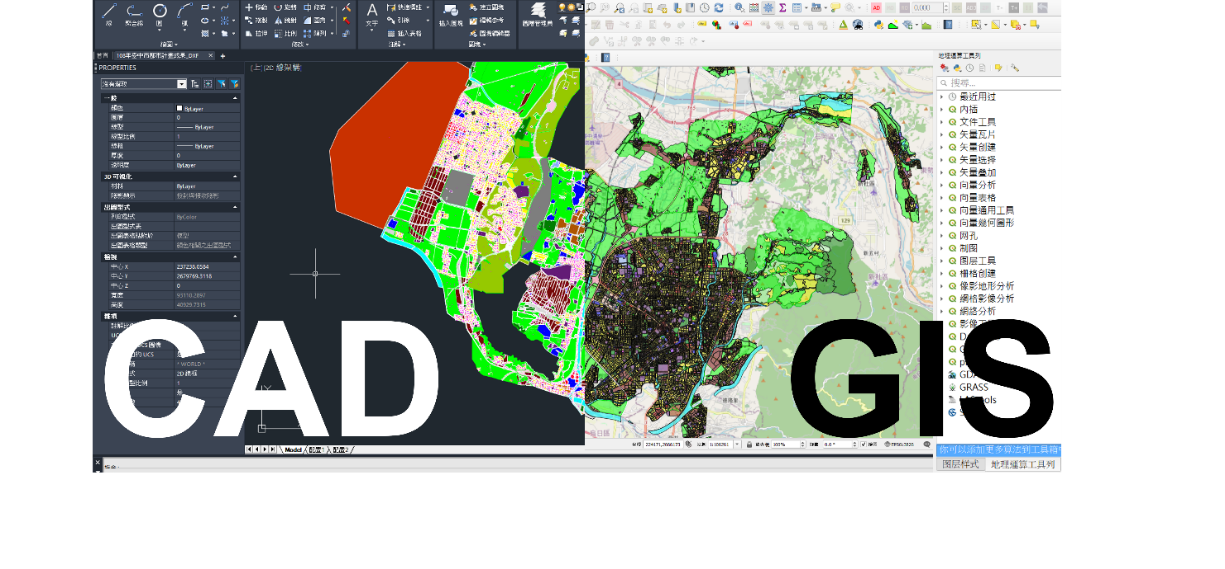
開源地理資訊系統QGIS在格式轉換上,藉由技術社群的協助,不僅有面向大眾的開源優點,其本身也內建了支援DWG與DXF格式的匯入功能(如圖2)。此外,除了內建的匯入功能外,藉由外掛的操作,也能對匯入細節做更多調整。
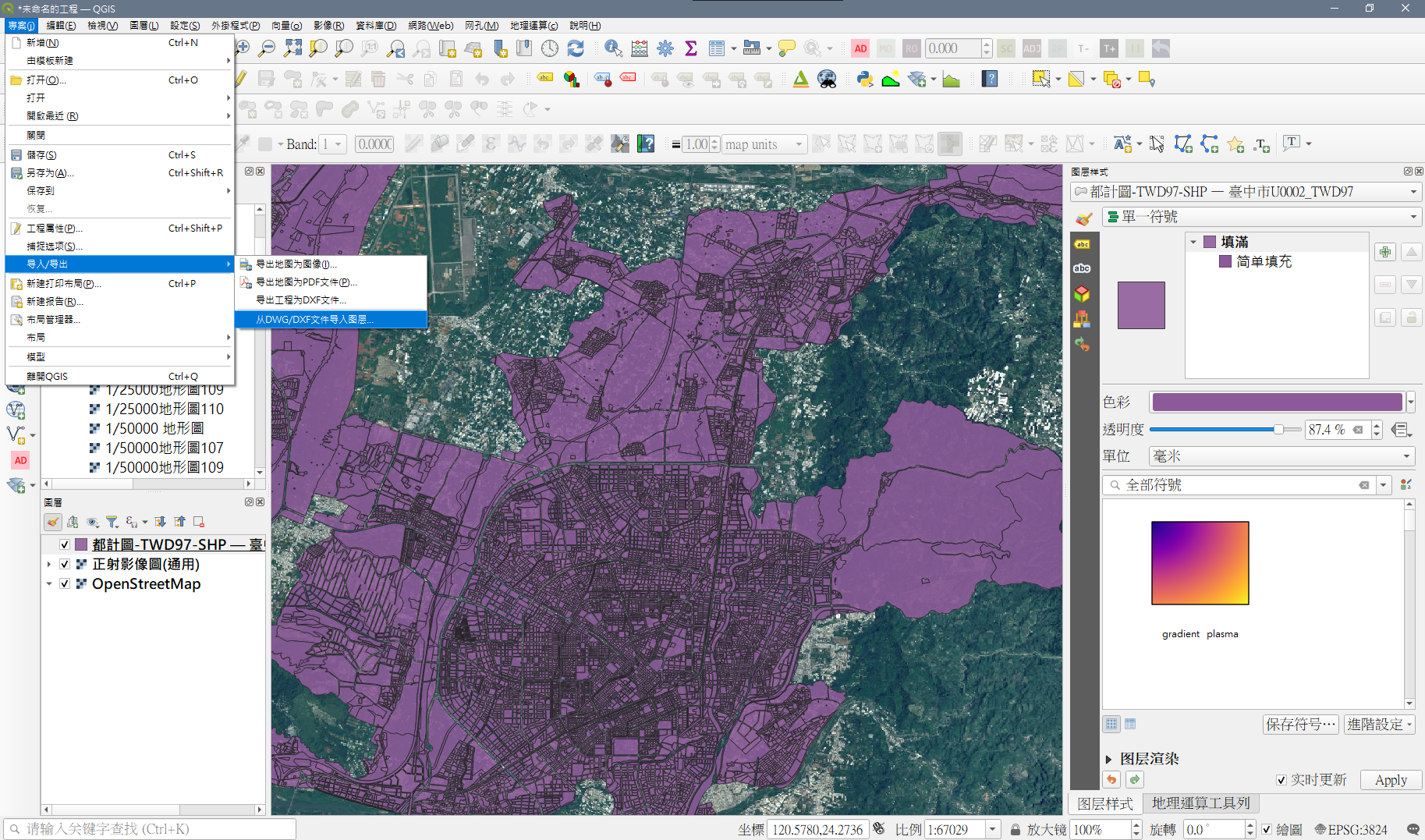
臺中市政府近年持續響應開放資料政策,數化與開放了許多CAD與GIS相關的開放資料,我們先以2019年上架的「臺中市都市計畫圖(CAD)」來做操作案例(如圖3),並使用CAD軟體進行檔案檢查(在此以ProgeCAD示範)。
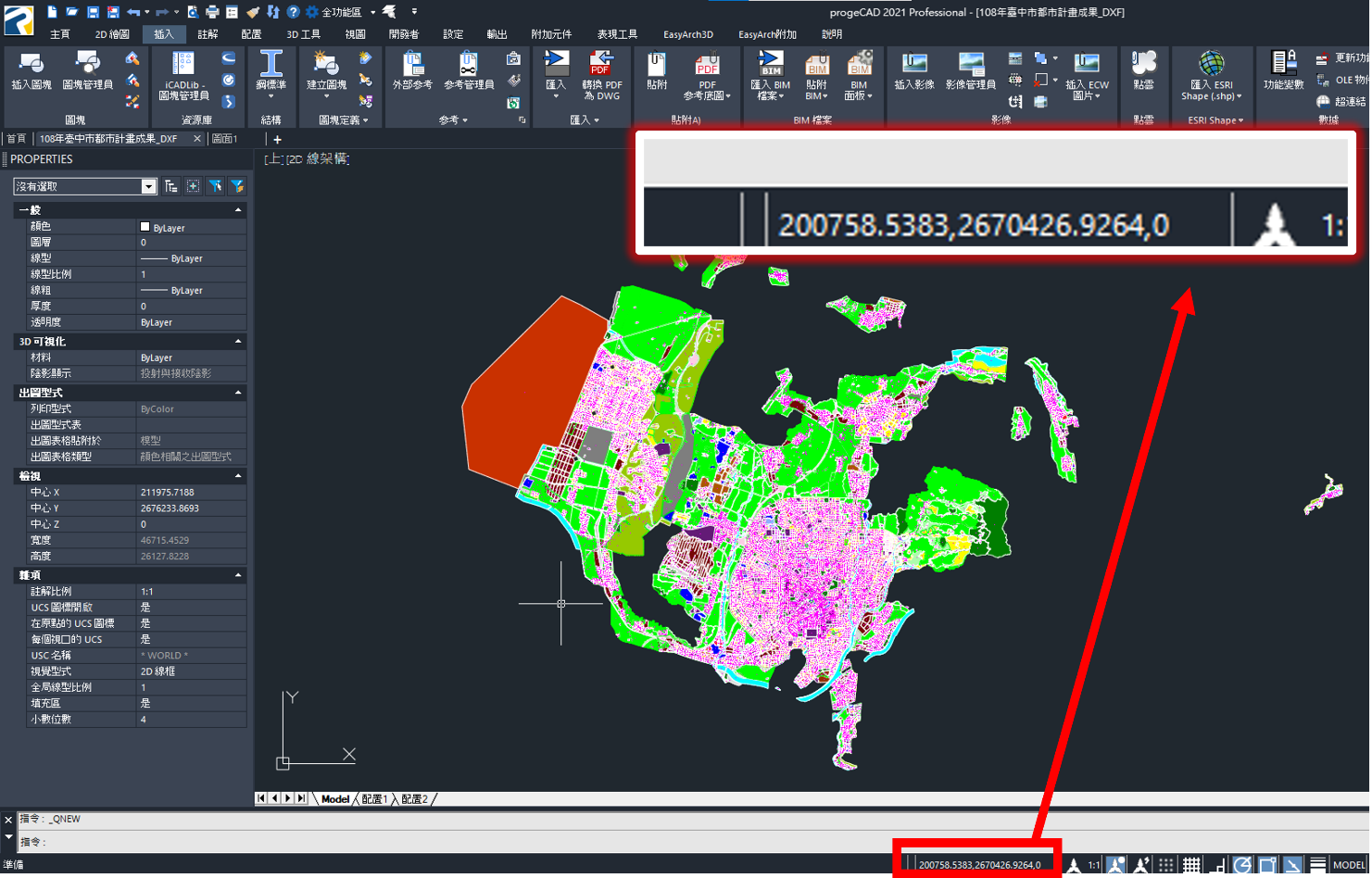
為使CAD檔案能順利轉換成GIS格式,須先設定圖檔左下的XY原點坐標,以及單位(設定為公尺)。以範例檔案來說,引入測量成果與處理後,可以看到開啟的DWG檔案,滑鼠十字標停留點(如圖3所示)符合TWD97二度分帶TM2的坐標系統,因此這個原始檔案便能夠匯入與對應GIS坐標。由於DWG本身為AutoCAD專用格式,可能在某些軟體上會有限制,因此Autodesk公司開發了DXF(Drawing Interchange Format或者Drawing Exchange Format)以提高其相容性(如圖4)。
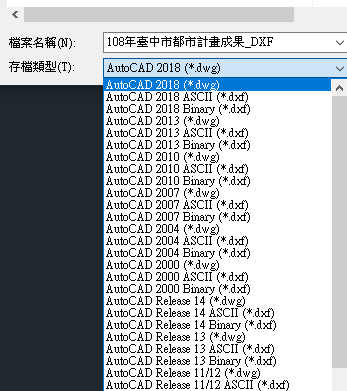
由QGIS功能列「Project > Import/Export > Import layers from DWG/DFX」匯入CAD檔(DWG/DXF) (如圖5~圖7)。
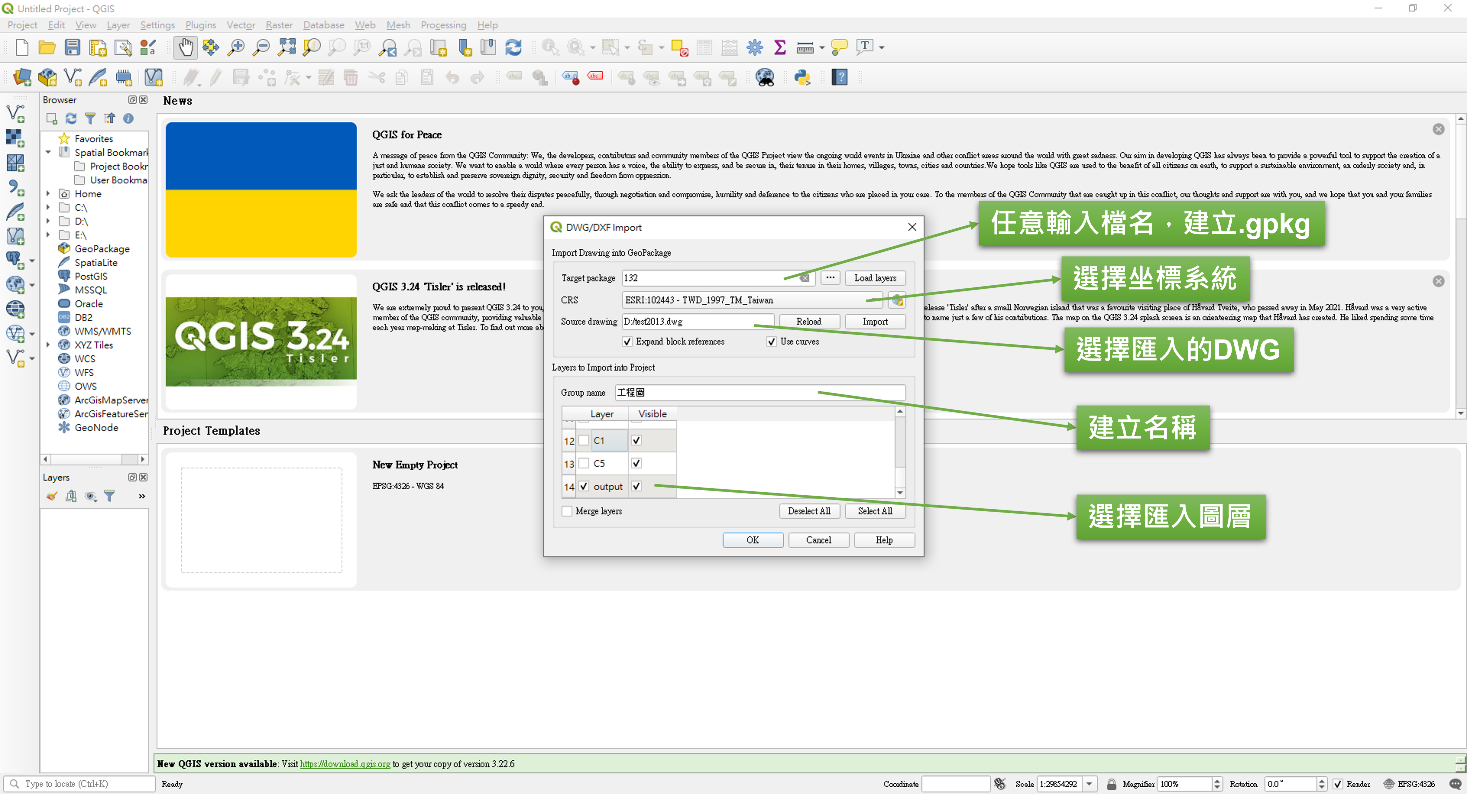
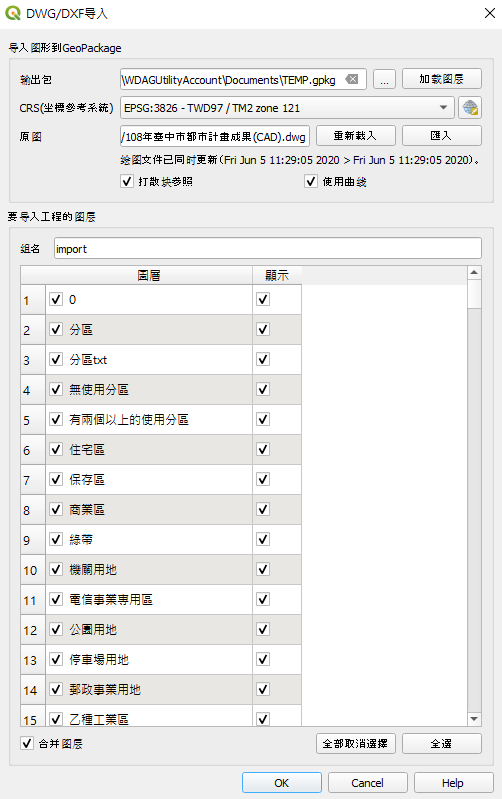
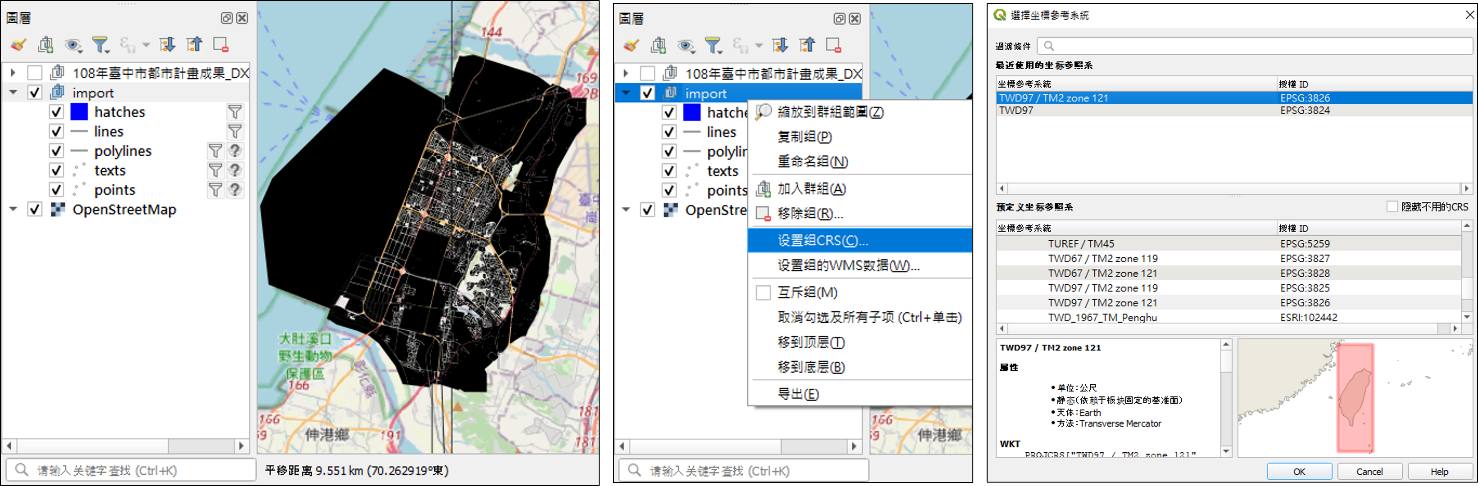
從步驟3可看到,如以DWG格式讀入時,部分圖塊會產生異常,即使設定了坐標系統,依舊會有些小問題。因此我們嘗試改用相容性較高的DXF格式來試看看(如圖8),結果發現相對於DWG格式,DXF格式匯入的效果確實較佳,也能夠保留色彩圖徵。
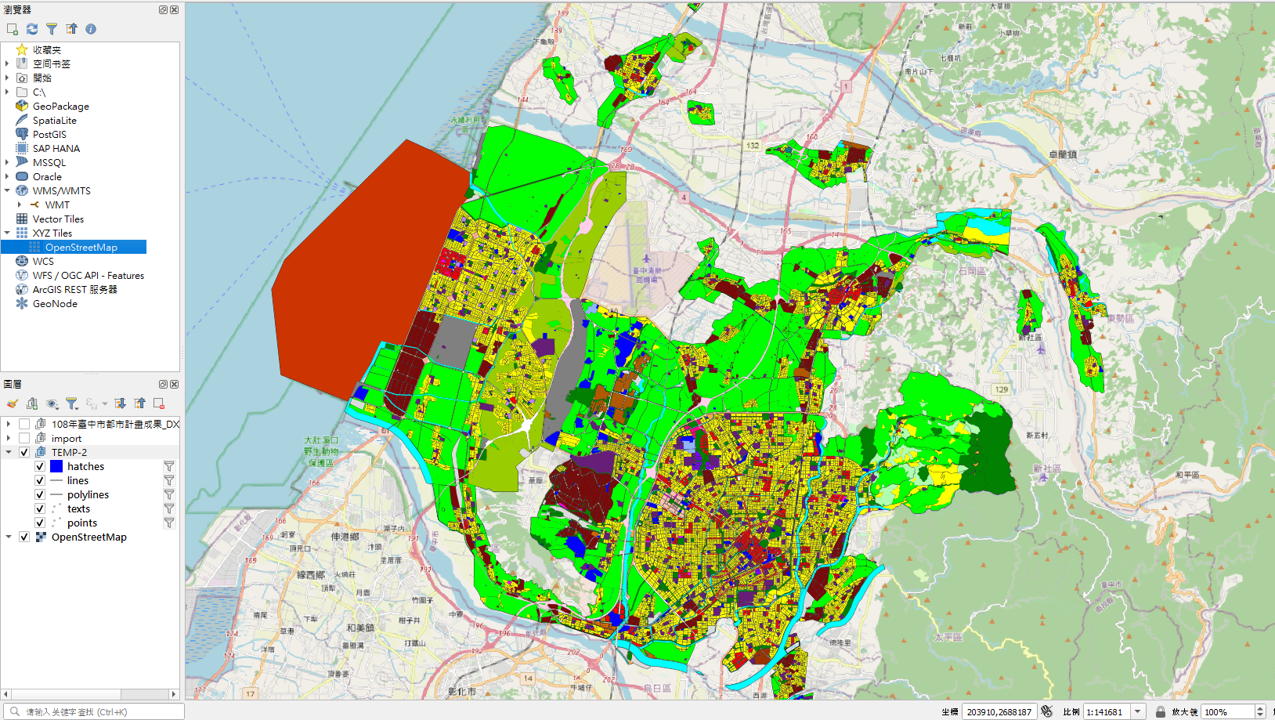
QGIS除了內建的匯入DWG/DXF功能外,也能使用DXF專用外掛進行匯入。首先可從外掛程式>管理並安裝插件>輸入DXF,找到我們要增加的外掛(如圖9)。安裝完成後,可從向量檔案>DXFImporter,開啟DXF匯入功能(如圖10)。結果發現,使用外掛功能時,雖可保留較多圖層設定,但中文編碼問題尚待克服(如圖11)。
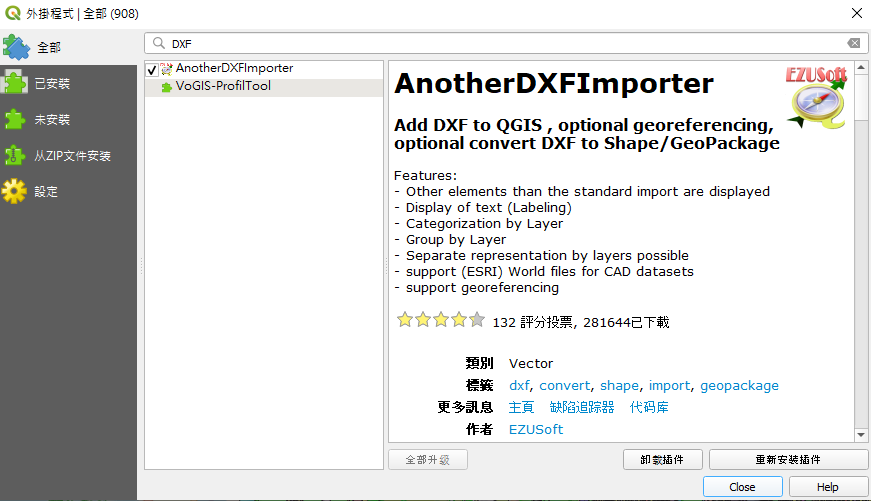
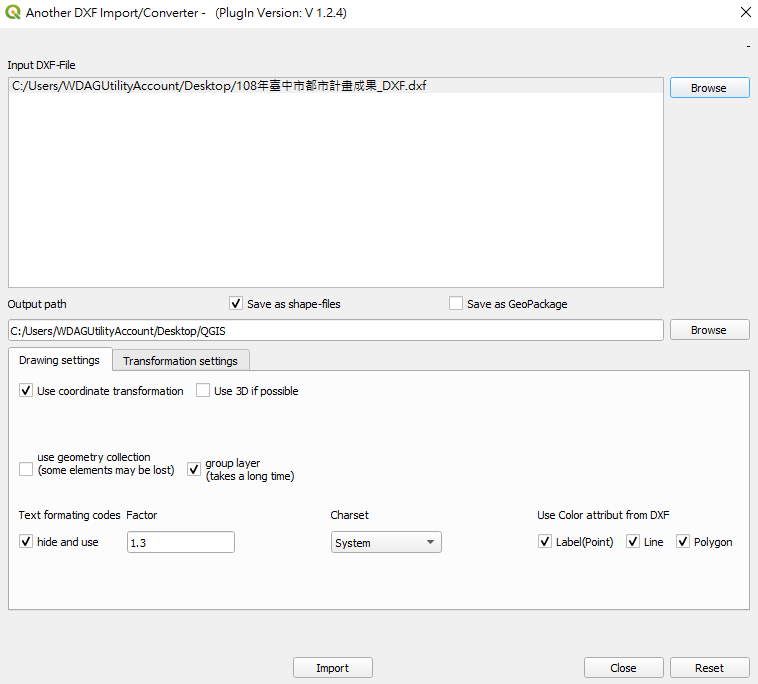
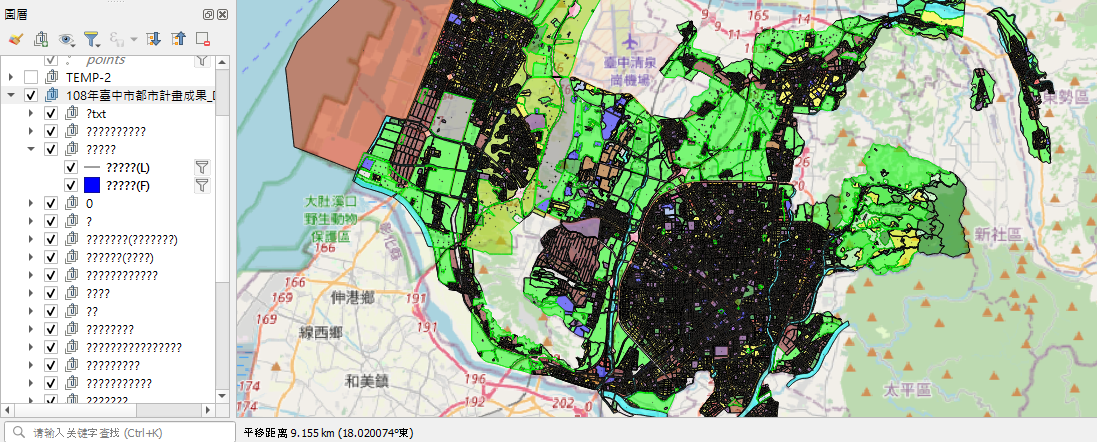
對於一般民眾而言,SHP格式往往並不親民,也不方便在手機上使用。因此,有時改用多數人可在Google Map及Google Earth上操作的KML與KMZ格式,可能是更好的選擇。
如圖12,我們可在QGIS已開啟的SHP圖資上按滑鼠右鍵選單之導出功能,將SHP另存為KML格式,並在Google Earth上開啟(如圖13)。,
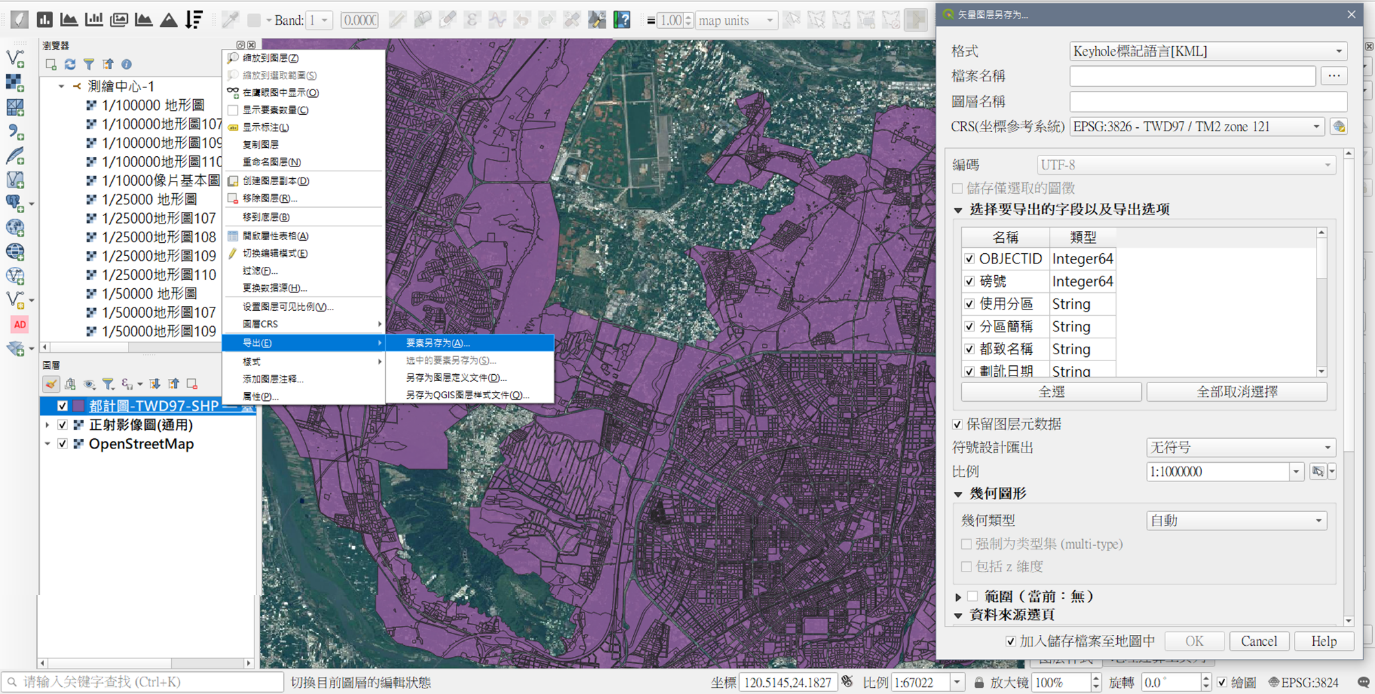
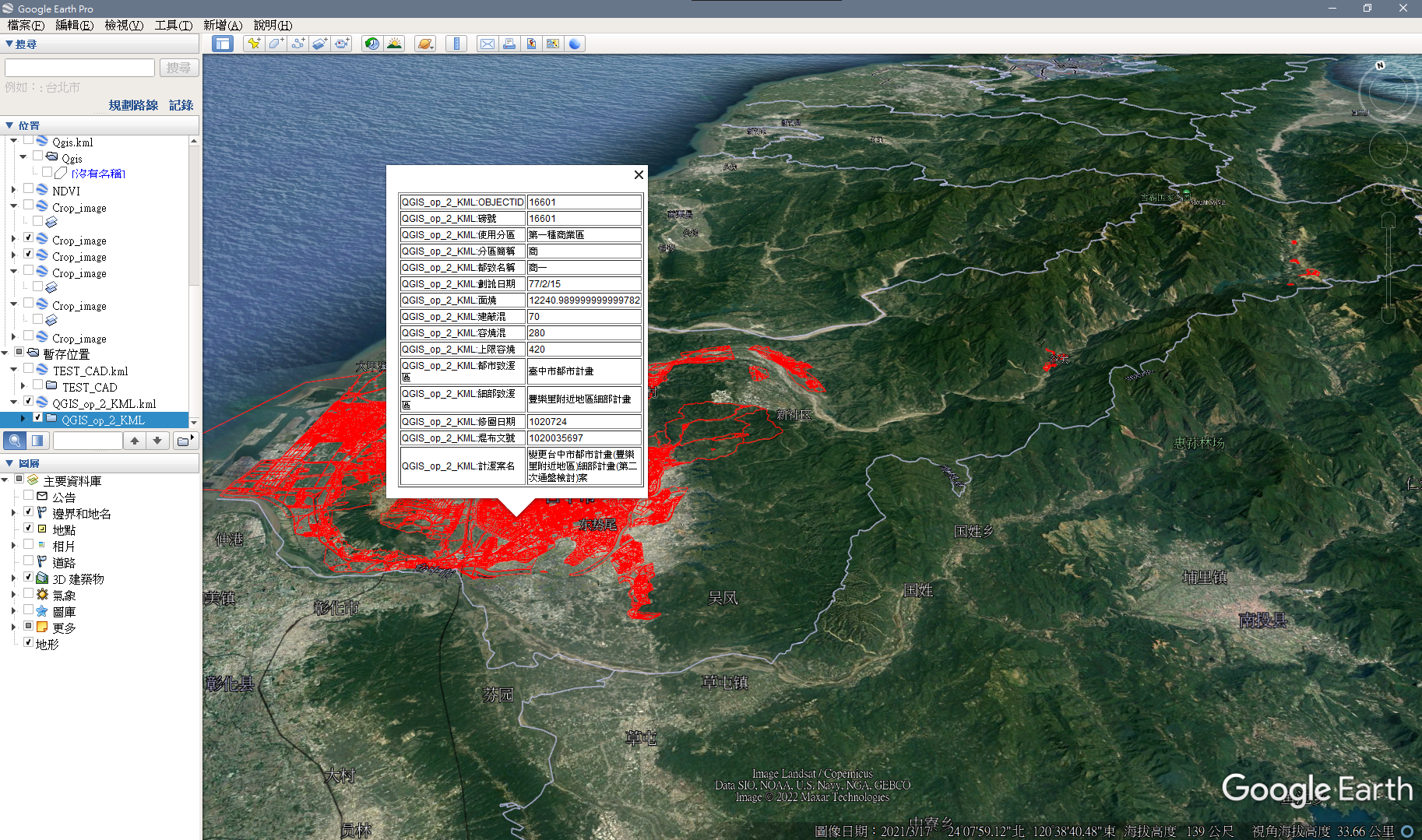
有時,我們取得的工程圖可能只有紙本,但仍想將之對應在正確的空間位置上。這時,建議可使用Google Earth的「圖像疊加層」功能(圖14),以人工對位方式,透過縮放、平移、旋轉等操作(圖15),將該圖片正確地放置在地圖上(圖16),並按滑鼠右鍵將之另存為KMZ檔(圖17)。此時,這個KMZ檔即已包含了圖檔及其空間位置紀錄,不論在手機(需先安裝Google Earth APP)或是電腦,下次只要開啟這個KMZ檔,Google Earth即會自動載入該圖檔並定位至正確位置,非常方便。
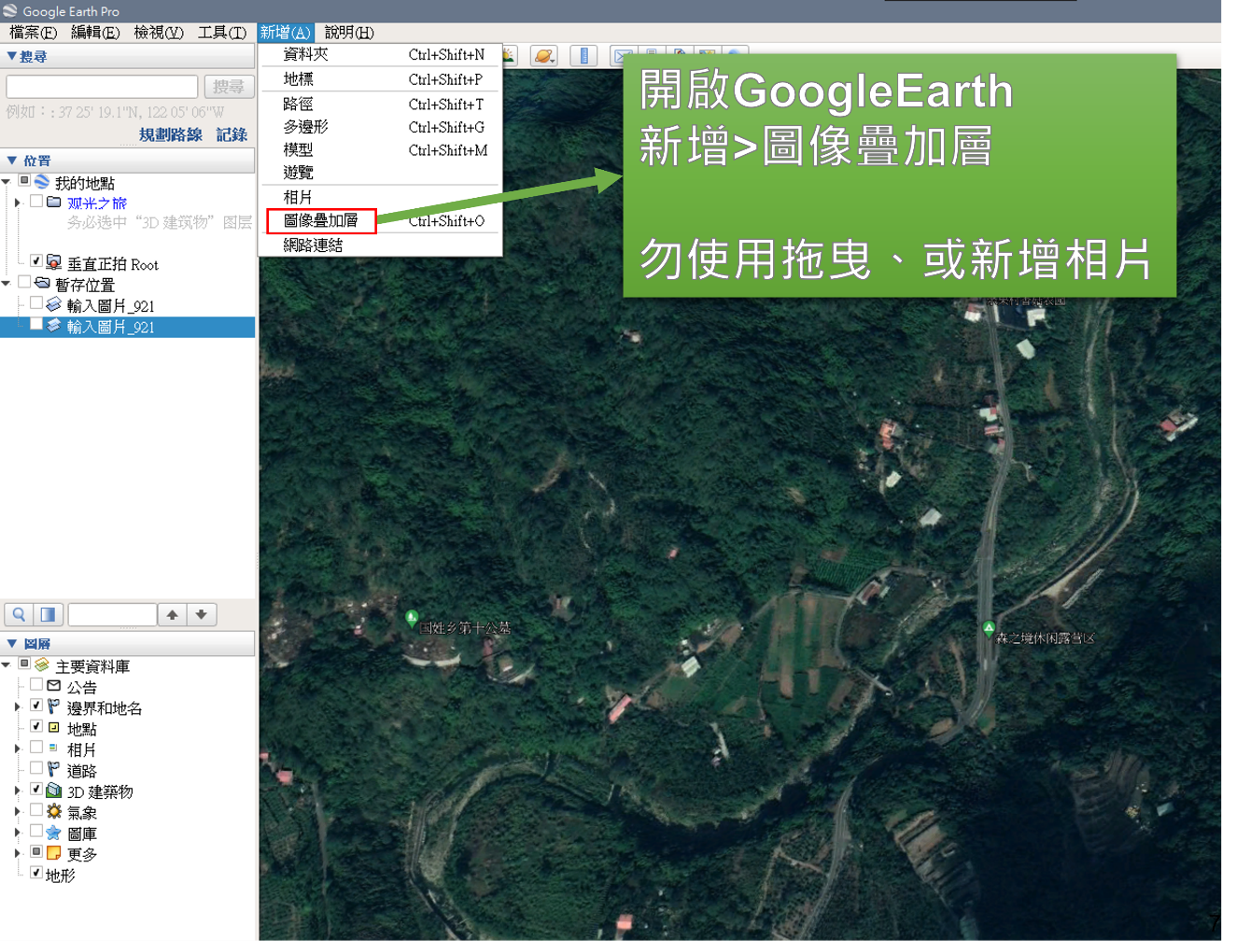
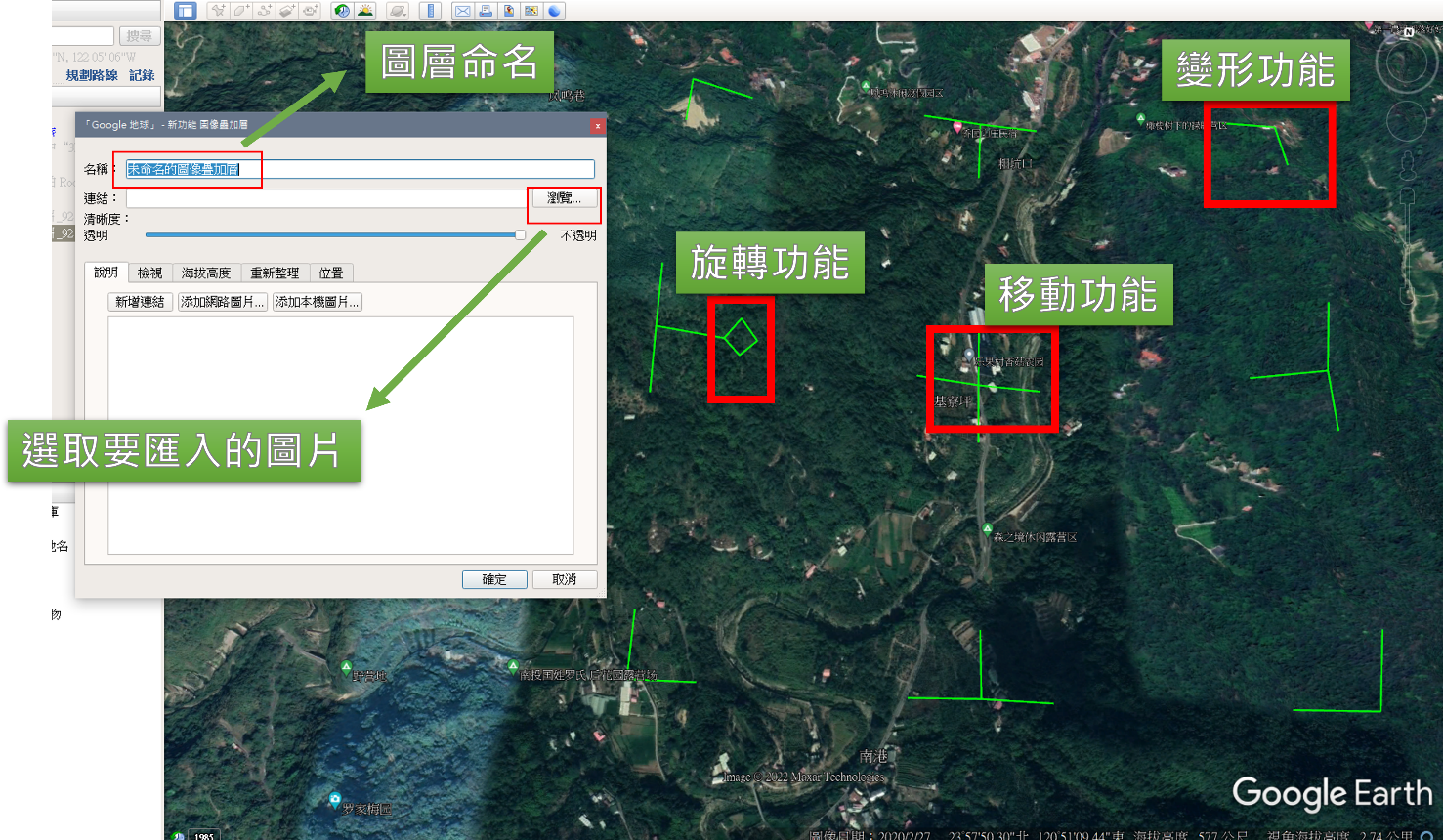
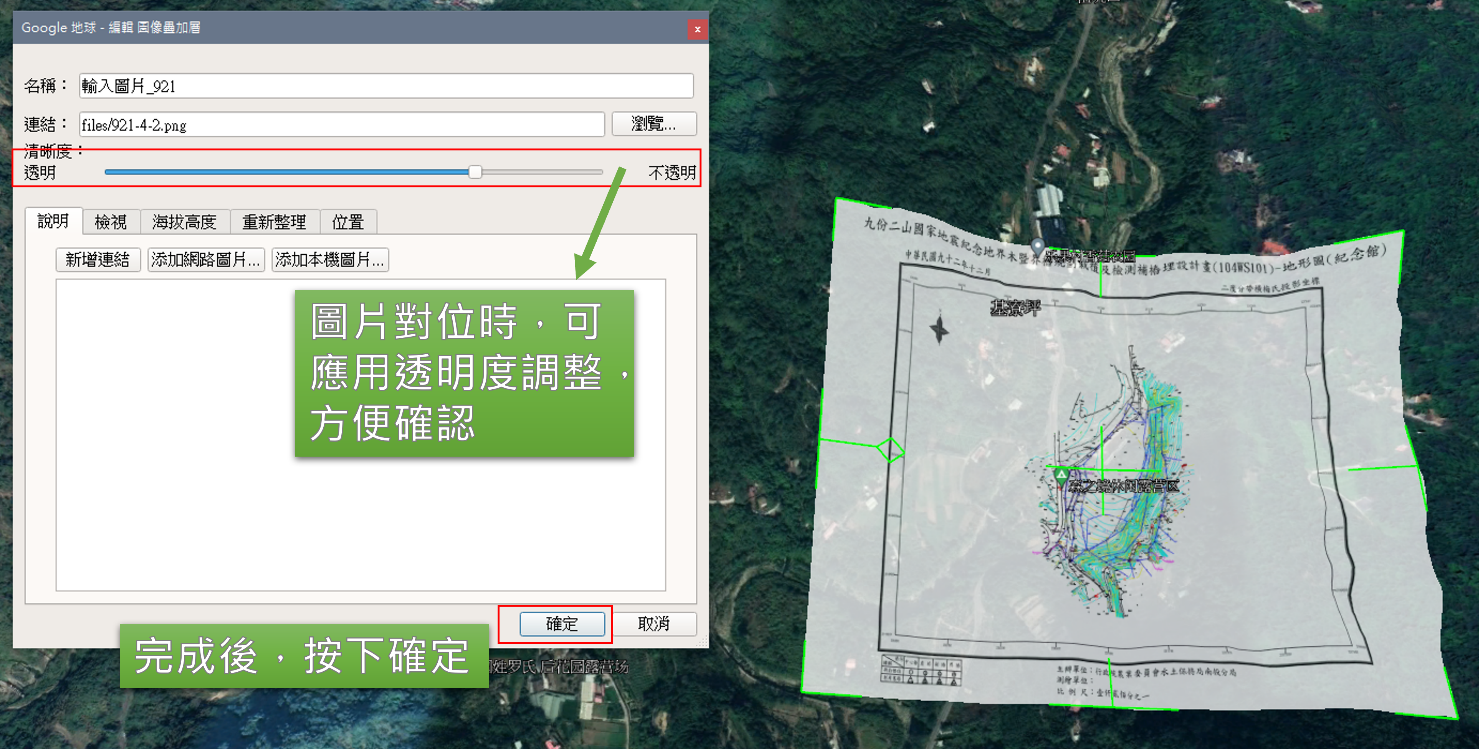
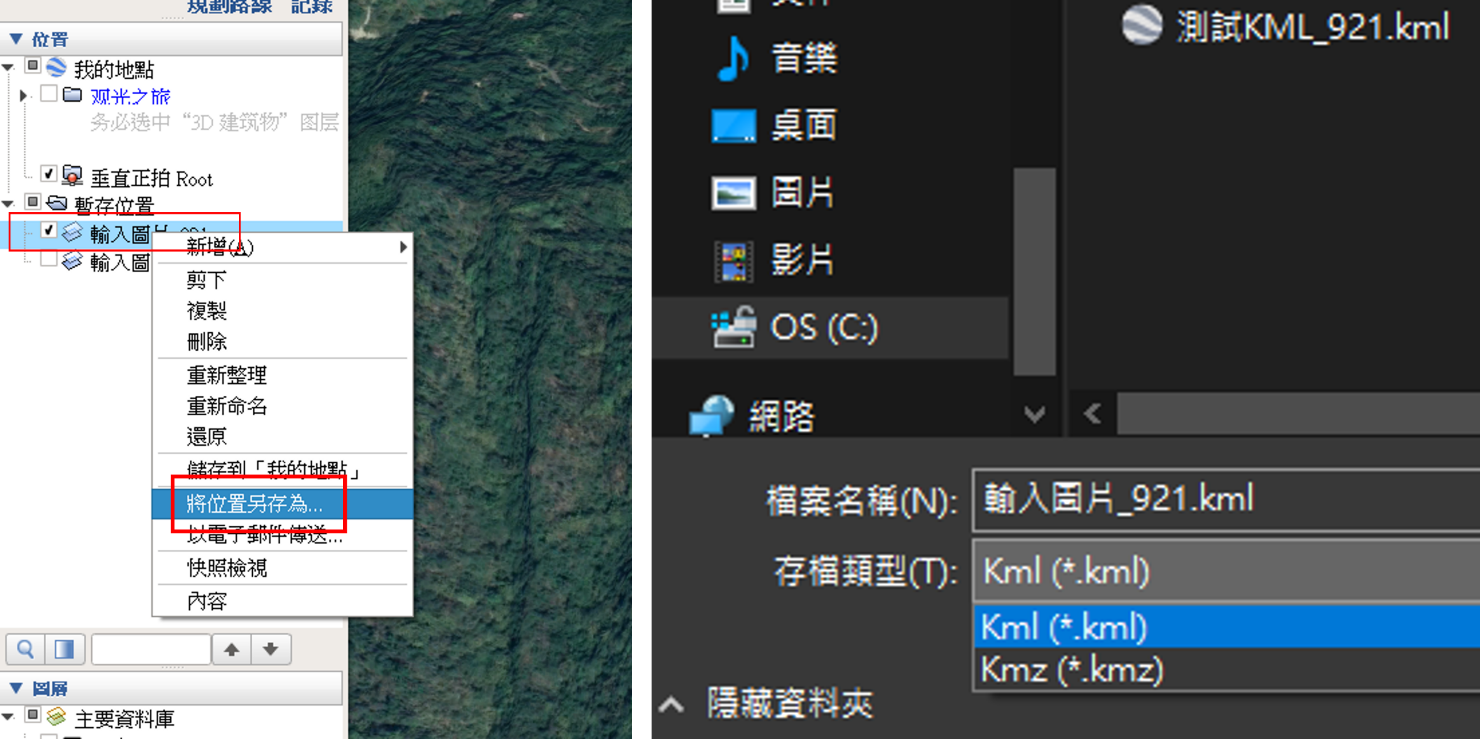
資料在我們生活周遭無所不在,只是它們往往因不同業務或軟體技術,而有著不同的面貌,當我們能活用開源與共通格式,將格式不同卻又彼此關聯的資料結合後,便能發掘當中蘊藏的許多可能性。
國際之間與專業領域中,資料轉換與流通一直是個關鍵議題,如Speckle plugin影片所述,又或者在GIS領域中,如何應用商業軟體ArcGIS與其他軟體進行串聯,取不同軟體之優點,也都在持續發展中。開放資料主題遍及生活周遭,或許用感興趣的關鍵字,搜尋看看開放資料集,試著轉換與套疊,或許會有意料之外的發現,一起來嘗試吧。
1. 108臺中市都市計畫圖(CAD) | 政府資料開放平臺
https://data.gov.tw/dataset/107551
2. 臺中市102年都市計畫圖(GIS)_TWD97:
https://data.gov.tw/dataset/156466
3. GoogleEarthPro:
https://www.google.com/intl/zh-TW/earth/versions/
4. QGIS外掛DXF轉換器:
https://gis.makobo.de/en_qgis-dxfimport-dxf2shape/
5. AUTOCAD MAP 3D:
https://www.autodesk.com.cn/products/autocad/included-toolsets/autocad-map-3d





